Tipos de leitura
A série Ah10 possui quatro tipos diferentes de leitura para registro de batidas de funcionário: Biometria de digitais (nos modelos Ah10cb e Ah10cbm), Mifare® (no modelo Ah10cbm), Código de barras e Conta/senha.
-
Biometria
Este método registra as batida dos funcionários através da leitura da digital. É possível registrar dois dedos diferentes para cada funcionário. Para poder utilizar essa forma de registro, basta apenas cadastrar a digital do funcionário no equipamento.
-
Mifare®
As batidas de ponto pelo método Mifare® são realizadas através da aproximação de um cartão na área sensível do equipamento. Estes cartões possuem internamente um chip com um código único e uma antena que funciona como rádio frequência. Basta aproximar o cartão ao leitor para que o funcionário seja identificado.
Este método possui maior segurança que os demais tipos de batidas com cartão e maior durabilidade, por ter pouco contato mecânico com o equipamento.
-
Cartão de códigos de barras
O registro por código de barras é efetuado através de um cartão decodificado utilizado pelo funcionário. Este cartão possui grande procura por causa do baixo custo.
A leitura é feita assim que o funcionário insere seu cartão na fenda de leitura, e o leitor ótico visualiza o código de barras impresso no cartão.
-
Conta/senha
O método de batidas Conta e Senha é realizada através do teclado do equipamento. O funcionário possui em seu cadastro o número de identificação (ID) e senha pré-configurados para utilizar o teclado
Conteúdo da embalagem
Ao adquirir um equipamento da série Ah10 você receberá:
- 1 Registrador Eletrônico de Ponto (REP);
- 1 Suporte para fixação do aparelho;
- 1 Fonte externa Bivolt 100-240V / 50-60 Hz (plugue NBR 14136:2002);
- 5 Parafusos Philips 3.9 x 22mm;
- 5 Buchas S6;
- 1 Parafuso Allen;
- 1 Chave Allen;
- 1 Guia Rápido de Instalação;
- 1 Bobina de papel termo-sensível.
Como instalar um equipamento da série Ah10?
-
Procure um local de instalação adequado
Voltar para o topo- O local deve ser de fácil acesso aos funcionários e abrigado de umidade e exposição solar;
- Deve possuir uma tomada novo padrão brasileiro (2 pinos + terra) e ponto de rede Ethernet próximos;
- Preserve 30cm ao lado esquerdo do equipamento para facilitar o uso da porta fiscal.
- A altura de instalação deve ser 120-140cm a partir do chão.
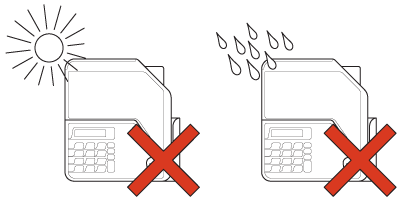
-
Perfure a parede
Voltar para o topo- Utilize os furos do suporte metálico como gabarito para marcar os pontos de perfuração da parede;
- Após efetuar as marcações faça os furos com uma furadeira, utilizando uma broca de tamanho 6;
- Insira as buchas nos furos;
- Fixe o suporte.
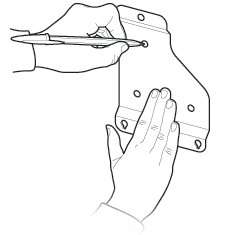
-
Encaixe o aparelho
- Aproxime o equipamento do suporte metálico e encaixe os pinos nas perfurações inferiores da placa;
- Abra a tampa da bobina inserindo a chave Allen no orifício na parte superior do equipamento;
- Fixe o parafuso Allen na perfuração interna do equipamento com a chave Allen.
Voltar para o topo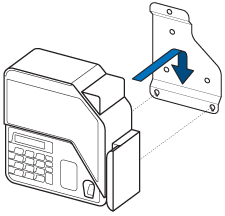
Insira a bobina de papel
Voltar para o topo- Com a tampa da impressora aberta posicione a bobina de papel, com a parte termosensível para baixo;
- Puxe a extremidade do papel para fora e feche a tampa da impressora pressionando a parte superior do equipamento no local indicado.
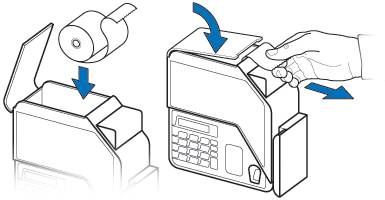
Conecte os cabos
Voltar para o topo- Conecte o cabo de Ethernet na rede e o de força em uma tomada;
- Os equipamentos da série Ah10 já são produzidos de acordo com a Associação Brasileira de Normas Técnicas;
- Conecte as outras extremidades nas respectivas entradas no equipamento.
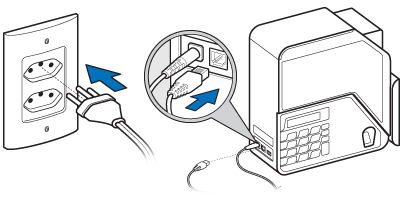
Como configurar o aparelho?
-
Verifique o IP do aparelho

- Para visualizar o IP do seu equipamento pressione o botão "Menu" (no equipamento) e digite a senha de acesso do equipamento;
- Pressione 2 vezes a tecla "Para baixo" até encontrar o item "Mostra IP do REP" e pressione "Entra", o display mostrará o IP do equipamento.
-
Configurar senhas
Caso não tenha configurado as senhas do teclado do REP e da Interface Web do REP, utilize os dados seguintes para fazê-lo:
- Senha teclado REP: "12345"
- Login Interface Web do aparelho: "admin"
- Senha Web: "12345"
-
Acesse a interface WEB do aparelho
Voltar para o topo- Abra o navegador e digite "http://" e o IP do seu equipamento na barra de endereço (para saber como verificar o IP do aparelho, clique aqui);
- Use seu login e senha para acessar a Interface Web do aparelho, caso não tenha configurado utilize o login e senha padrão veja este item;
- Após acessar a interface você poderá alterar esses dados.
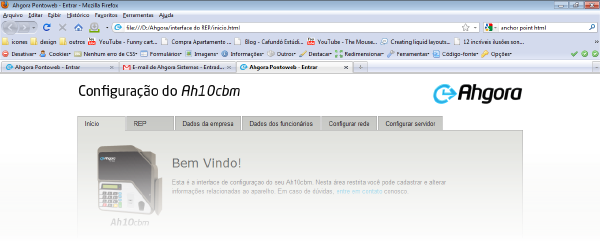
Interface web do aparelho
-
Utilizando a interface web para configurar o aparelho
Agora você está na interface de configuração web do seu aparelho! Confira o conteúdo e as possibilidades de configuração de cada uma das abas:
- REP: Nesta área você poderá configurar a Senha de acesso do
equipamento e poderá configurar ou alterar Data/Hora do REP;
- Dados da empresa: Os dados configurados nesta aba serão utilizados na
impressão dos cupons, nos documentos gerados pelo equipamento (AFD) e também no
acesso do sistema PontoWeb.
Itens de configuração desta aba: - Razão social da empresa;
- Identificador (Pode ser o nome fantasia, serão apresentados no display penas os primeiros 16 digitos);
- Local (endereço da empresa);
- CNPJ ou CPF (o mesmo deve ser utilizado no PontoWeb);
- CEI (Cadastro Específico do INSS);
- Dados dos funcionários: Nesta área você poderá visualizar ,
remover, editar ou adicionar os dados de seus funcionários.
Caso já exista um cadastro de seus funcionários, esses dados poderão ser importados
diretamente na interface do equipamento.
- Configurações de rede: Esta aba contém as configurações relacionadas
a integração do equipamento com outros aparelhos ou softwares, como o PontoWeb.
Você poderá ativar/desativar o DHCP, configurar o IP do REP, Máscara de rede, IP do gateway e DNS (Consulte o responsável pela rede de sua empresa).
É possivel utilizar configuração de Proxy: HTTP, porta, usuário e senha. - Configurações do servidor: Nesta área você pode visualizar se o equipamento
está conectado à internet e efetuar algumas configurações: host do servidor, porta no servidor,
autenticação de conexão, ativar/destivar cripotografia e geração automática de
autenticador.
Este autenticador faz a ligação do REP com softwares de gestão de funcionários, caso utilize o Ahgora PontoWeb preencha os campos com seu login e senha.
Voltar para o topo - REP: Nesta área você poderá configurar a Senha de acesso do
equipamento e poderá configurar ou alterar Data/Hora do REP;
Como cadastrar um funcionário?
O cadastro de funcionários pode ser feito de duas maneiras: pela interface de configuração web do aparelho ou pelo Ahgora PontoWeb.
-
Cadastrar funcionários utilizando a interface web do aparelho
Caso você não tenha acesso ao PontoWeb, deve escolher esta opção. Para informações de como acessar a interface Web, clique aqui.
- Uma vez acessada a interface de configuração Web do aparelho, clique em
"Dados do funcionário", depois em "Adicionar funcionário".
- Digite o número de identificação do funcionário (esse número será utilizado
para registros de ponto através do teclado do equipamento), o nome do funcionário,
a senha de teclado (esta senha somente será utilizada para batidas de ponto diretamente
no teclado do aparelho), o código de barras (caso utilizado), o PIS do funcionário;
- Clique no botão "Salvar".
O funcionário já está cadastrado! Repita este procedimento para todos os funcionários da empresa.
Voltar para o topo
- Uma vez acessada a interface de configuração Web do aparelho, clique em
"Dados do funcionário", depois em "Adicionar funcionário".
-
Cadastrar funcionários pelo Ahgora PontoWeb
Caso já seja um usuário do Ahgora PontoWeb, o cadastro de funcionários deve sem falta ser feito utilizando este método.
- Efetue seu login no Ahgora PontoWeb, clique aqui;
- No menu superior, acesse a tela de Funcionários;
- clique em "Adicionar funcionário", e siga as instruções na própria tela;
Voltar para o topo
Como cadastro métodos de batida?

Após efetuado o cadastro do funcionário, você deve configurar diretamente no equipamento REP as formas de registro das batidas.
Voltar para o topo
Os equipamentos da série Ah10 possuem quatro formas de registro de batidas (Conta/senha, Código de barras, Biometria e Mifare®) e podem ser configuradas uma ou mais para cada funcionário.
No seu REP Ah10 pressione o botão "Menu" e digite sua senha de acesso, o display mostrará a mensagem: "Configurar dados do funcionário" pressione o botão "Entra".
Digite o Código do funcionário (ID) e pressione "Entra".
Feito isso se prepare para cadastrar as formas de batida:
-
Cadastrar registro de biometria
Antes de ler este artigo, aprenda primeiro como cadastrar métodos de batida.
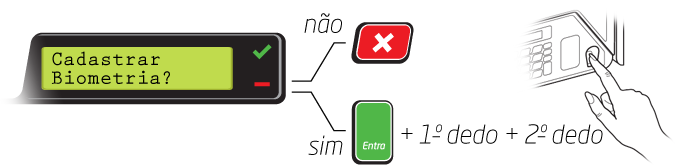
Caso não queira cadastrar biometria, pressione o botão "Cancelar". Caso queira:- Pressione o botão "Entra";
- Coloque a primeira digital no leitor de biometria, aguarde o sinal sonoro de confirmação. Permaneça com a mesma digital no local até emitir o segundo sinal sonoro;
- O display irá mostrar “cadastro de segunda digital?”. Pressione "Entra" e troque a digital;
- Aguarde o terceiro sinal sonoro, permaneça com a mesma digital até o quarto sinal sonoro;
- A digital já está cadastrada!
Se quiser encerrar o cadastro de métodos de batida agora, pressione o botão "Cancelar", caso queira cadastrar outros métodos de batida para este funcionário, leia o próximo artigo.
-
Cadastrar registro de Mifare®
Antes de ler este artigo, aprenda primeiro como cadastrar métodos de batida.
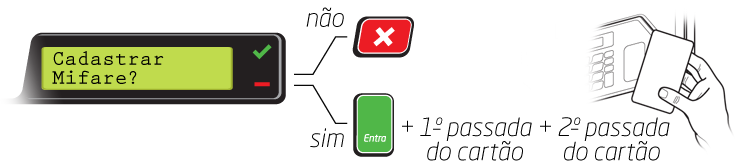
A partir do passo anterior, de cadastro de biometria, siga os passos a seguir:
- Ao ver no visor a pergunta: "cadastrar Mifare?", pressione o botão "Entra";
- Posicione o cartão mifare próximo ao leitor, aguarde o sinal sonoro e depois afaste o cartão;
- Aproxime novamente o cartão e aguarde o segundo sinal de confirmação;
- O registro de Mifare® foi efetuado!
Se quiser parar os cadastros de registros por aqui, pressione "Cancelar", Se ainda quiser cadastrar o código de barras, leia o próximo artigo.
-
Cadastrar registro de código de barras
Antes de ler este artigo, aprenda primeiro como cadastrar métodos de batida.
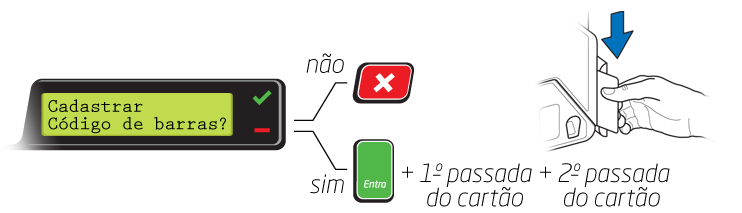
A partir do passo anterior, de cadastro de registro de mifare, siga os passos a seguir:
- Digite o número de código de barras no teclado do equipamento (Caso você não saiba o número do cartão de código de barras, passe o cartão no leitor lateral e o equipamento mostrará o número do cartão, anote e inicie o procedimento desde o artigo: Como cadastro métodos de batida?).
- Após digitar o número do cartão no equipamento pressione o botão "Entra", digite novamente o número do cartão de código de barras e pressione o botão "Entra".
Ativar/desativar DHCP
- Selecione a tecla "Menu";
- Digite a senha de segurança do equipamento;
- Pressione o botão 2 vezes "Para baixo" no qual o visor mostrará "Ativar DHCP";
- Pressione o botão "Entra".
Como alterar o IP do aparelho?
Para verificar IP do aparelho, veja este artigo.
- Selecione a tecla "Menu" e digite a senha de segurança do equipamento;
- Pressione o botão 3 vezes "Para baixo" no qual o visor mostrará Alterar IP e pressione o botão "Entrar";
- Utilizando o teclado numérico digite o IP antigo da máquina em seguida digite o novo IP da máquina;
- Pressione novamente o botão "Entra".
Como alterar data e hora?
- Selecione a tecla "Menu" e digite a senha de segurança do equipamento;
- Pressione o botão 4 vezes "Para baixo" no qual o visor mostrará "Configurar Data/Hora";
- Pressione o botão "Entra";
- Configure a hora correta e pressione novamente o botão "Entra";
Como trocar a bobina de papel?
Antes de tudo, você deve possuir uma bobina nova, é possível solicitar através de nosso contato.
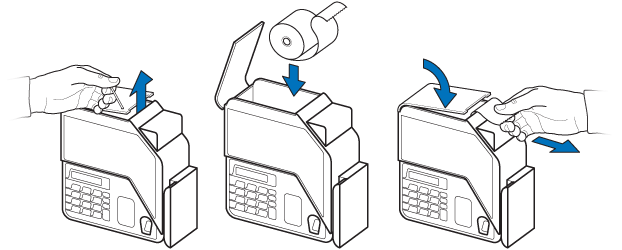
- Para efetuar a troca de papel você deve abrir o compartimento de papel com a chave Allen pressionando o botão que encontra-se na tampa da impressora;
- Com a tampa da impressora aberta posicione a bobina de papel, com a parte termosensível para baixo;
- Puxe a extremidade do papel para fora e feche a tampa da impressora pressionando a parte superior do equipamento no local indicado.